Bạn có thể làm gì với Gmail?
Với Gmail, email của bạn được lưu trữ an toàn trên đám mây. Điều này có nghĩa là bạn có thể truy cập chúng từ bất kỳ máy tính hoặc thiết bị nào bằng trình duyệt web. Bạn cũng có thể nhanh chóng sắp xếp và tìm email quan trọng, cũng như đọc và soạn thảo email mà không cần kết nối internet.
Những gì bạn cần:
account_circle tài khoản G Suite
lên lịch 10 phút
Chuyển từ một chương trình thư khác?
Tìm hiểu thêm từ những hướng dẫn: Chuyển sang Gmail từ Microsoft Outlook ® hoặc chuyển sang Gmail từ IBM Notes ® .
Lưu ý: Nếu quản trị viên G Suite của bạn chưa di chuyển thư cũ cho bạn, bạn có thể muốn nhập thư cũ của mình trước khi bắt đầu hướng dẫn này.
Mở Gmail:
- Truy cập mail.google.com từ bất kỳ trình duyệt web nào.
- Cài đặt ứng dụng Gmail dành cho Android .
- Cài đặt ứng dụng Gmail cho Apple ® iPhone hoặc iPad ® ® .

Tạo và gửi email
Tìm hiểu các khái niệm cơ bản về tạo, gửi, xem và trả lời email.
Trong phần này, bạn sẽ học cách:
Tạo và gửi email
- Mở hộp thư Gmail của bạn.
- Trong thanh bên bên trái, nhấp .
Một email mới sẽ mở ra.
- (Tùy chọn) Thay đổi cửa sổ của bạn bằng các nút ở góc trên.
- Thêm người nhận và chủ đề.
- Nhập tin nhắn của bạn.
Email bạn bắt đầu viết nhưng chưa gửi được tự động lưu vào Thư nháp ở thanh bên trái.
- (Tùy chọn) Thêm tệp đính kèm attach_file , liên kết liên kết , hình ảnh hình ảnh và hơn thế nữa.
- Nhấp vào .
Mẹo: Để unsend một email, ở dưới cùng của cửa sổ, nhấp vào Hoàn tác . Tùy chọn này xuất hiện một thời gian ngắn, nhưng bạn có thể thay đổi tùy chọn này kéo dài bao lâu. Xem Hoàn tác gửi thư của bạn .

Thu nhỏ

Tối đa hóa
Thoát khỏi màn hình
Shift + 
Pop-out và thay đổi kích thước

Thoát toàn màn hình
Xem email mới
Email chưa đọc được in đậm . Để mở một email, hãy nhấp vào nó.
Theo mặc định, thư trả lời email được nhóm thành các cuộc hội thoại. Việc giữ tất cả các email cùng nhau trong một chuỗi giúp bạn dễ dàng theo dõi chúng hơn và tiết kiệm dung lượng trong hộp thư đến của bạn.
Nếu bạn muốn tách email hiện tại khỏi email trong tương lai, bạn có thể tắt chế độ xem cuộc hội thoại.
Tắt chế độ xem cuộc hội thoại:
- Ở trên cùng bên phải, nhấp vào Cài đặt cài đặt > Cài đặt .
- Trong tab Chung , cuộn đến Chế độ xem cuộc hội thoại và chọn Tắt chế độ xem cuộc hội thoại .
- Ở dưới cùng, nhấp vào .
Mẹo: Để có thêm dung lượng cho email của bạn, bạn có thể đóng bảng điều khiển bên trái bằng cách nhấp vào menu Trình đơn .

Trả lời email
- Để trả lời một email hoặc email cuối cùng trong một chuỗi, hãy nhấp vào .
- Để trả lời email trong chuỗi, hãy nhấp vào Trả lời thư trả lời .
- Để chuyển tiếp một email hoặc email cuối cùng trong một chuỗi, hãy nhấp vào .
- Để chuyển tiếp email trong chuỗi, hãy nhấp vào Thêm more_vert > Chuyển tiếp .
- Để xem email trước trong chuỗi, hãy nhấp vào Hiển thị nội dung đã được rút gọn
 .
. - Để chuyển tiếp toàn bộ cuộc hội thoại, ở trên cùng, nhấp vào Thêm more_vert > Chuyển tiếp tất cả .
- Để sử dụng Trả lời thông minh, ở cuối email, hãy nhấp vào câu trả lời được đề xuất. Sau đó bạn có thể chỉnh sửa email trước khi gửi.
Mẹo: Bạn có thể thấy email hiện có ở đầu hộp thư đến của mình với đề xuất trả lời hoặc theo dõi. Để ẩn các đề xuất này, hãy nhấp vào Cài đặt cài đặt > Cài đặt, đi tới Nudges và bỏ chọn các hộp.

Thay đổi người nhận
Thêm và xóa người nhận:
- Từ một email mở, hãy nhấp vào địa chỉ của người nhận.
- Để thêm người nhận khác, hãy nhập địa chỉ email của họ.
- Để xóa người nhận, bên cạnh địa chỉ email của họ, nhấp vào Xóa đóng .
Thay đổi chủ đề email:
- Bên cạnh Loại trả lời phản hồi , nhấp vào mũi tên Xuống arrow_drop_down > Chỉnh sửa chủ đề .
- Nhập chủ đề mới.

Lưu và in tệp đính kèm
Khi ai đó gửi cho bạn tệp đính kèm, chẳng hạn như ảnh hoặc tài liệu, bạn sẽ thấy bản xem trước của tệp đính kèm trong email.
- Xem chế độ xem và in toàn màn hình: Nhấp vào phần đính kèm để mở chế độ xem toàn màn hình. Để in, bấm In in .
- Tải xuống hình ảnh hoặc lưu hình ảnh vào Drive: Chỉ vào bản xem trước và nhấp vào Tải xuống tệp tin tải xuống hoặc Lưu vào Drive drive_file_stream .
Tìm hiểu thêm về tệp đính kèm trong Gmail .

Email không có kết nối internet
Sử dụng Gmail ngoại tuyến để đọc, trả lời và tìm kiếm thư Gmail của bạn khi bạn không kết nối với internet. Mọi email bạn viết, lưu trữ, gắn nhãn hoặc xóa khi bạn ngoại tuyến sẽ được gửi hoặc di chuyển khi bạn trực tuyến trở lại.
Khi bạn bật Gmail ngoại tuyến trên thiết bị, thư của bạn sẽ đồng bộ hóa với bộ nhớ của trình duyệt trên máy tính bạn đang sử dụng. Bạn cần bật Gmail ngoại tuyến trên mỗi thiết bị mà bạn muốn truy cập ngoại tuyến.
Bật Gmail ngoại tuyến:
- Ở trên cùng bên phải, nhấp vào Cài đặt cài đặt và chọn Cài đặt .
- Chuyển đến tab Ngoại tuyến và chọn hộp Bật hộp thư ngoại tuyến .
- Bên cạnh cài đặt Đồng bộ hóa , chọn số ngày email bạn muốn lưu trữ ngoại tuyến.
- Bên cạnh Bảo mật , chọn lưu giữ hoặc xóa dữ liệu ngoại tuyến trên thiết bị của bạn. Nếu bạn không thấy tùy chọn này, tùy chọn này có thể do quản trị viên G Suite của bạn đặt.
- Nhấp vào Lưu thay đổi .
Lưu ý: Nếu bạn không thấy tùy chọn Ngoại tuyến , tùy chọn này có thể chưa được bật cho tổ chức của bạn. Xem quản trị viên G Suite của bạn.

Sắp xếp hộp thư đến của bạn
Quản lý email có nhãn và bộ lọc và di chuyển email ra khỏi hộp thư đến của bạn.
Trong phần này, bạn sẽ học cách:
Chuyển sang nhãn từ thư mục
Trong các chương trình email khác, bạn có thể đã lưu trữ email trong các thư mục. Trong Gmail, bạn sử dụng nhãn để phân loại email của mình. Nhãn giống như các thư mục, nhưng với một twist — bạn có thể áp dụng một số nhãn cho một email, sau đó tìm email bằng cách nhấp vào bất kỳ nhãn nào của nó từ bảng điều khiển bên trái.
Bạn cũng có thể:
- Mở nhãn ở thanh bên bên trái để xem tất cả email có nhãn đó.
- Nhãn lồng trong nhãn.
- Tìm kiếm tất cả email có nhãn.
- Thiết lập hộp thư đến của bạn theo ý bạn:
- Xem nhãn trên email trong hộp thư đến của bạn để nhanh chóng xác định các loại email khác nhau.
- Tự động lưu trữ email để định tuyến email khỏi hộp thư đến của bạn, như bạn đã làm với các quy tắc và thư mục.
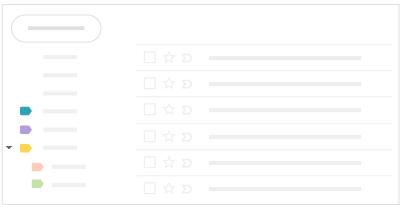
Tạo nhãn
- Tạo nhãn:
- Ở trên cùng bên phải, nhấp vào Cài đặt cài đặt và chọn Cài đặt .
- Nhấp vào tab Nhãn .
- Cuộn đến phần Nhãn và nhấp vào Tạo nhãn mới .
- Nhập tên nhãn và nhấp vào .
Bạn cũng có thể tạo các nhãn lồng nhau, giống như các thư mục con.
- Tạo nhãn từ email:
- Từ email, nhấp vào Nhãn nhãn > Tạo mới .
- Nhập tên nhãn và nhấp vào .
- (Tùy chọn) Nhấp vào Nhãn lồng bên dưới và chọn một nhãn hiện có để đặt nhãn bên dưới.
Nhãn mới tự động áp dụng cho email của bạn.
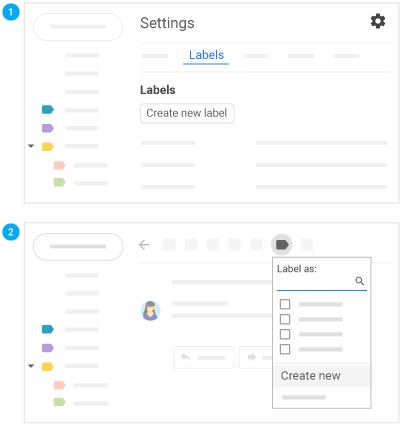
Áp dụng nhãn
- Áp dụng nhãn cho email:
- Trong hộp thư đến của bạn, chọn các hộp bên cạnh email bạn muốn áp dụng nhãn.
- Nhấp vào Nhãn nhãn .
- Chọn các hộp bên cạnh nhãn bạn muốn thêm và nhấp vào Áp dụng .
- Thêm màu vào nhãn:
- Trong bảng điều khiển bên trái, trỏ đến một nhãn và nhấp vào Thêm more_vert .
- Trỏ tới màu Nhãn và chọn màu. Hoặc, nhấp vào Thêm màu tùy chỉnh .
Thay đổi ngay lập tức áp dụng cho tất cả email có nhãn đó.
- (Tùy chọn) Để xóa màu nhãn, hãy trỏ đến Màu nhãn và nhấp vào Xóa màu .
- (Tùy chọn) Để xem tất cả email có nhãn cụ thể, trong bảng điều khiển bên trái, hãy nhấp vào tên của nhãn.
- Di chuyển email từ hộp thư đến của bạn tới một nhãn:
Di chuyển email ra khỏi hộp thư đến của bạn để gắn nhãn giống như cách bạn đã làm với các thư mục.
- Trong hộp thư đến của bạn, chọn các hộp bên cạnh email bạn muốn chuyển vào nhãn.
- Nhấp vào Di chuyển đến drive_file_move .
- Nhấp vào nhãn bạn muốn di chuyển email của mình.

Thêm bộ lọc
Tự động quản lý email đến của bạn bằng các bộ lọc của Gmail.
- Trong hộp tìm kiếm của Gmail, nhấp vào Mũi tên xuống arrow_drop_down .
- Nhập tiêu chí tìm kiếm của bạn, sau đó nhấp vào Tạo bộ lọc .
- Chọn hộp Áp dụng nhãn và chọn nhãn để tự động sắp xếp email đến phù hợp với tiêu chí tìm kiếm của bạn.
- (Tùy chọn) Nếu bạn muốn email phù hợp với tiêu chí tìm kiếm của bạn sẽ tự động được chuyển ra khỏi hộp thư đến của bạn, nhưng muốn có thể truy cập chúng sau này, hãy chọn Bỏ qua Hộp thư đến (Lưu trữ nó) .
- Nhấp vào .

Gắn dấu sao email quan trọng
Bạn muốn gắn cờ một email quan trọng? Nhấp vào Gắn dấu sao star_border bên cạnh email trong hộp thư đến của bạn hoặc email trong cuộc trò chuyện.
Để xem tất cả email có gắn dấu sao của bạn, trong thanh bên bên trái, hãy nhấp vào Được gắn dấu sao .
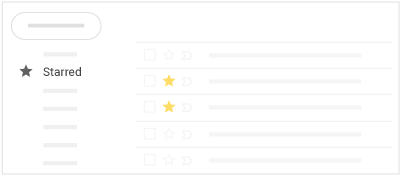
Tạm ẩn email
Hoãn email đến ngày hoặc giờ trong tương lai thuận tiện hơn cho bạn.
- Trỏ tới một email.
- Ở bên phải, nhấp vào Tạm ẩn watch_later .
- Trong Tạm ẩn cho đến , hãy chọn thời gian.
Email tự động báo lại và di chuyển ra khỏi hộp thư đến của bạn.
- (Tùy chọn) Để xem tất cả email được tạm ẩn, hãy nhấp vào Đã tạm ẩn trong thanh bên bên trái.

Lưu trữ hoặc xóa email
Email đã lưu trữ di chuyển ra khỏi hộp thư đến của bạn nhưng vẫn ở trong Tất cả thư , để bạn có thể tìm chúng sau này. Đã xóa email di chuyển vào Thùng rác và bị xóa vĩnh viễn sau 30 ngày.
Để lưu trữ hoặc xóa email, hãy chọn một hoặc nhiều email. Ở trên cùng, nhấp vào Lưu trữ lưu trữ hoặc Xóa xóa . Hoặc, bạn có thể trỏ đến một email và nhấp vào Lưu trữ lưu trữ hoặc Xóa xóa .

Tìm email
Tìm kiếm hộp thư đến của bạn để tìm email bạn cần.
Trong phần này, bạn sẽ học cách:
Tìm kiếm hộp thư đến của bạn
Để tìm kiếm từ khóa, hãy nhập từ bạn đang tìm kiếm vào hộp tìm kiếm. Gmail đề xuất các cụm từ tìm kiếm khi bạn nhập. Nhấp vào đề xuất hoặc nhấp vào Tìm kiếm tìm kiếm .

Thu hẹp tìm kiếm của bạn
Để thu hẹp tìm kiếm của bạn, ở bên phải hộp tìm kiếm của Gmail, nhấp vào Mũi tên xuống arrow_drop_down .
Thêm tiêu chí tìm kiếm cụ thể. Ví dụ: bạn có thể tìm thấy email từ Alice có tệp đính kèm trong một khung thời gian cụ thể.
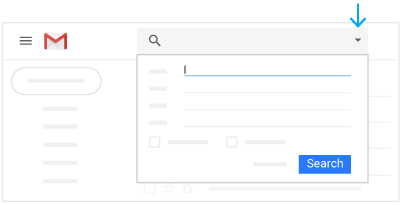
Tạo chữ ký
Tự động thêm chữ ký email chuyên nghiệp vào email bạn gửi.
Trong phần này, bạn sẽ học cách:
Tạo chữ ký
Chữ ký của bạn có thể bao gồm tên, tiêu đề và thông tin liên hệ của bạn.
- Nhấp vào Cài đặt cài đặt và chọn Cài đặt .
- Trên tab Chung , cuộn xuống phần Chữ ký và tạo chữ ký của bạn.
- (Tùy chọn) Sử dụng thanh định dạng để thêm màu văn bản, kiểu, liên kết hoặc hình ảnh.
- Ở dưới cùng, nhấp vào .
Để tạo nhiều chữ ký, hãy xem Tạo nhiều chữ ký bằng cách sử dụng câu trả lời soạn trước .
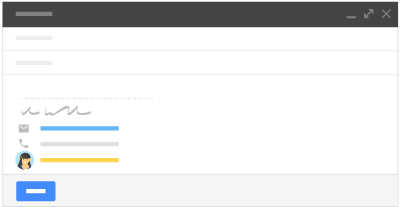
Truy cập lịch, ghi chú và tác vụ của bạn
Xem lịch biểu của bạn, trả lời lời mời và theo dõi danh sách việc cần làm của bạn mà không phải rời khỏi Gmail.
Lưu ý: Nếu bạn không thấy biểu tượng Lịch, Keep và Tác vụ ở bên phải, chúng có thể không được bật cho tổ chức của bạn. Nói chuyện với quản trị viên G Suite của bạn.
Trong phần này, bạn sẽ học cách:
Mở Lịch Google và các sự kiện của bạn
- Mở Lịch: Ở bên phải, nhấp vào Lịch
 .
. Sự kiện hàng ngày và lịch nhỏ hàng tháng của bạn xuất hiện.
- Xem chi tiết sự kiện: Nhấp vào một sự kiện để mở sự kiện và xem chi tiết.
- Trả lời sự kiện: Mở một sự kiện. Ở dưới cùng, bên cạnh Going? , nhấp vào trả lời.
Để làm được nhiều việc hơn với Lịch, hãy xem Bắt đầu với Lịch .

Mở ghi chú trong Google Keep
- Mở Keep: Ở bên phải, nhấp vào Giữ
 .
. - Thêm ghi chú hoặc danh sách: Nhấp vào + Ghi chú hoặc Danh sách mới format_list_bulleted .
- Chỉnh sửa ghi chú: Nhấp vào ghi chú và nhập tin nhắn. Nhấp vào Xong .
Để làm được nhiều việc hơn với Keep, hãy xem Bắt đầu với Keep .

Mở danh sách việc cần làm của bạn trong Google Task
- Mở công việc: Ở bên phải, nhấp vào Công việc
 .
. Danh sách hiện tại xuất hiện ở trên cùng, với bất kỳ tác vụ nào bên dưới nó.
- Thêm danh sách mới: Nhấp vào Mũi tên xuống arrow_drop_down > Tạo danh sách mới .
- Thay đổi danh sách: Nhấp vào Mũi tên xuống arrow_drop_down và chọn danh sách.
- Thêm tác vụ mới: Nhấp vào + Thêm tác vụ . Để thêm tác vụ mới từ email, hãy kéo email vào danh sách công việc.
- Chỉnh sửa hoặc xóa tác vụ: Trỏ đến một công việc và nhấp vào Chỉnh sửa tạo . Từ cửa sổ Chỉnh sửa, nhấp vào Xóa xóa để xóa tác vụ.
Để làm được nhiều hơn với Công việc, hãy xem Theo dõi các tác vụ .

 Learning Center
Learning Center